Facebook Privacy-instellingen: Hoe uw profiel privé te houden
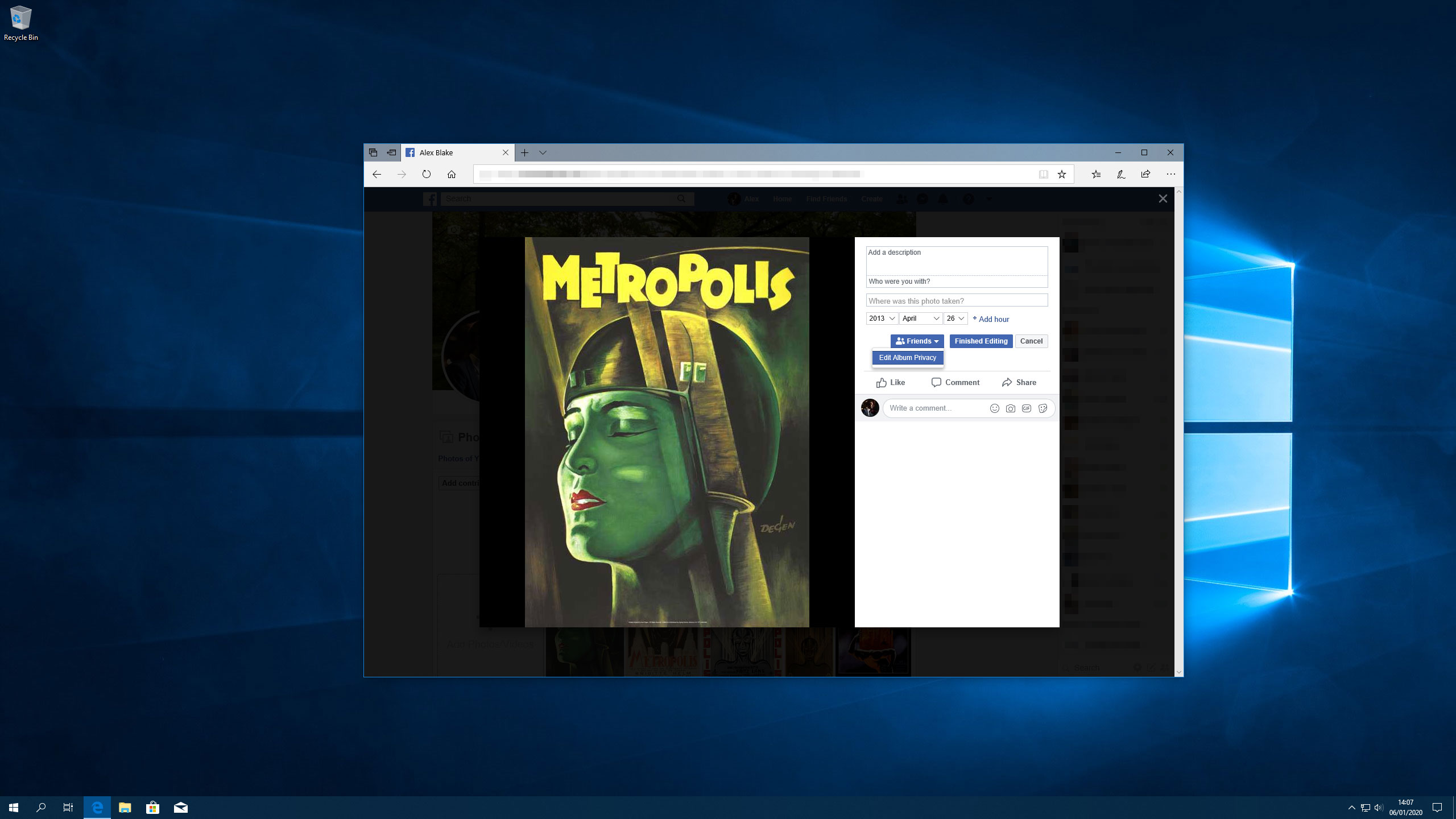
Facebook Privacy-instellingen lijken misschien een beetje een paradox. Facebook is niet precies bekend om de privacy van de gebruikers te beschermen. Het bedrijf lijkt te springen van het privacyschandaal naar privacyschandaal, met constante onthullingen die verschijnen over het laatste exemplaar van het misbruiken van gebruikersgegevens.
Maar dat is niet de enige reden waarom het een goed idee is om bovenop je Facebook-privacy-instellingen te krijgen. Als je de wereld en hun hond niet vrijblijvend door je foto's browsen, wil je een paar opties aanpassen. Als u een openbaar of zakelijk profiel en vervolgens een aparte privéprofiel heeft, wilt u er ook voor zorgen dat u uw persoonlijke profiel zo privé mogelijk houdt.
Helaas maakt Facebook het niet gemakkelijk, met instellingen verspreid over de hele plaats. Dat is waar deze gids binnenkomt - Volg onze tips en je kunt de controle uit de buurt van de grijpende tentakels van Facebook.
Voor meer sociale media-tips voor creatieven, zie onze gids voor Hoe het lettertype in uw Instagram-bio te veranderen en de Beste platforms voor sociale media voor kunstenaars en ontwerpers
Klik in de rechterbovenhoek van elke afbeelding om het te vergroten.
Basic Facebook-instellingen om te veranderen
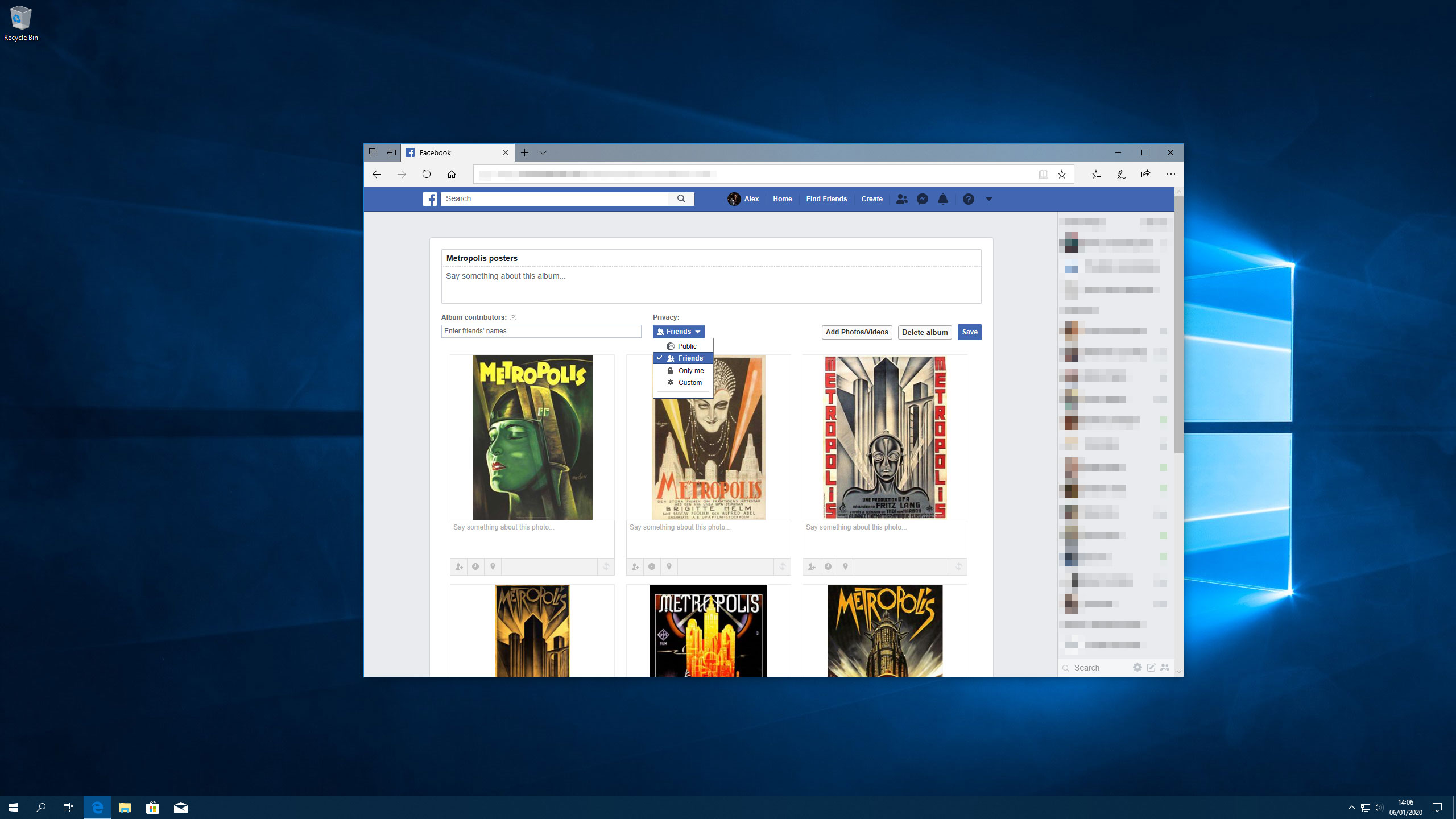
Veel van je Facebook-inhoud is publiekelijk beschikbaar voor iedereen, zelfs mensen niet op je vriendenlijst. Als dat niet iets is dat u wilt, klikt u op de neerwaartse pijl rechts van de bovenste menubalk van Facebook en klikt u vervolgens op Instellingen. Ga naar de sectie Privacy. Hier kunt u zich aanpassen wie uw toekomstige en eerdere berichten kan zien, of u nu in zoekmachines verschijnt, die u als vriend en meer kunnen toevoegen.
Als u wilt beperken wie uw foto's kan zien, is het een beetje meer betrokken. Ga naar je profiel, klik op Foto's & GT; Albums, klik vervolgens op het album dat u wilt aanpassen. Klik op Bewerken, dan onder Privacy, kies wie het kan zien. Om dit voor individuele foto's te doen, gaat u naar het gedeelte UW POSYS, klik op een foto en klik vervolgens op Bewerken en kies wie er is gedeeld met.
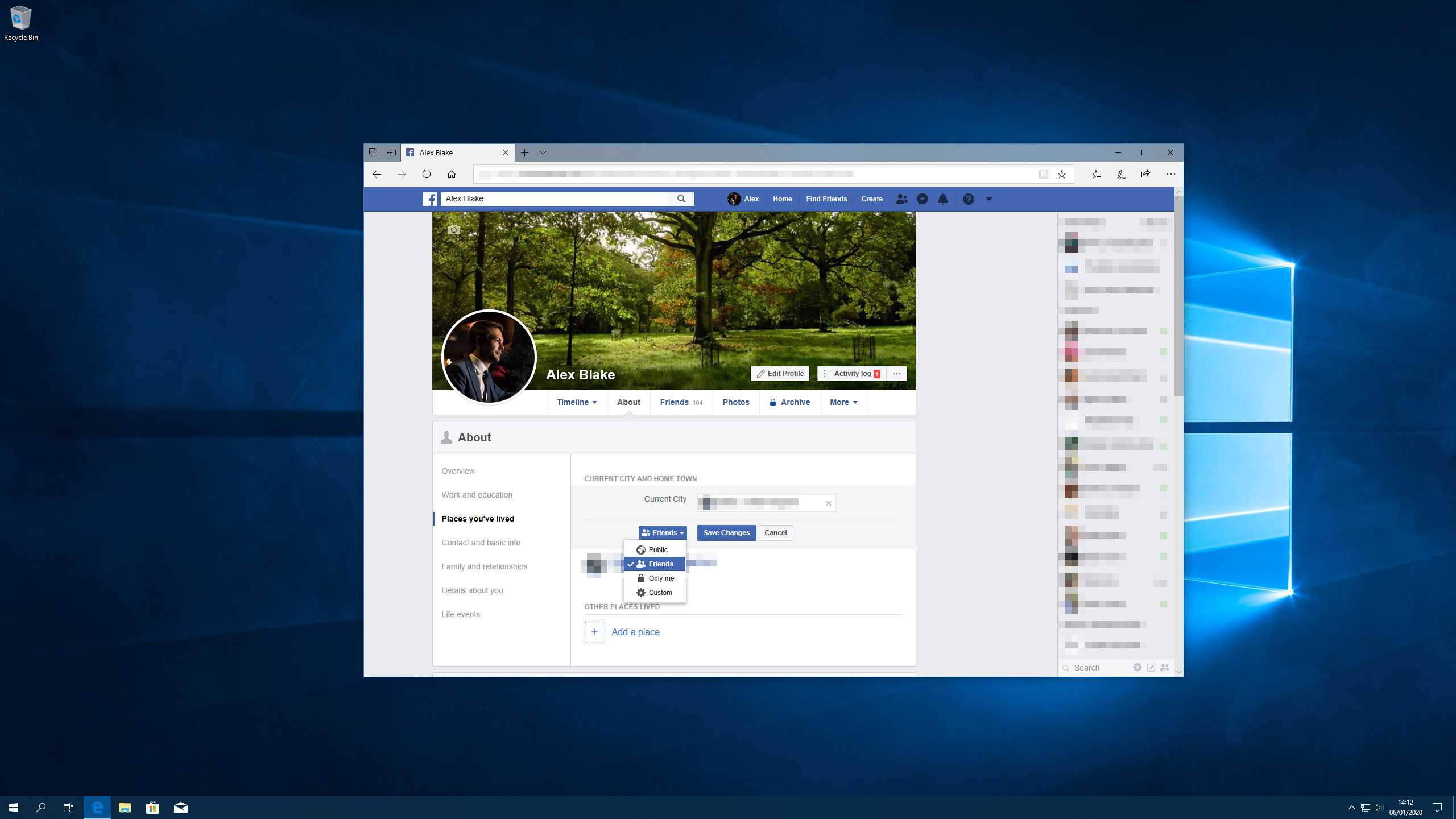
Uw Facebook over sectie kan ook veel over u onthullen, zoals de stad waar u woont, uw contactgegevens en relatie status. Als u deze informatie liever niet hebt weergegeven en allen die op uw profiel struikelen, moet u het beperken.
Om dit te doen, ga dan naar je profiel en klik vervolgens op ongeveer onder je cover-foto. Selecteer een sectie in het linkerpaneel (bijvoorbeeld 'plaatsen die u hebt geleefd') en beweeg dan uw aanwijzer op de informatie die u wilt aanpassen. Klik op de knop Bewerken en gebruik vervolgens de publieksselector om te kiezen wie het kan zien. Wanneer u klaar bent, klikt u op Wijzigingen opslaan.
Merk op dat sommige informatie, zoals uw naam, profielfoto en gebruikersnaam, altijd openbaar is en kan niet worden verborgen.
Hoe u Facebook Privacy-instellingen voor individuele berichten kunt aanpassen
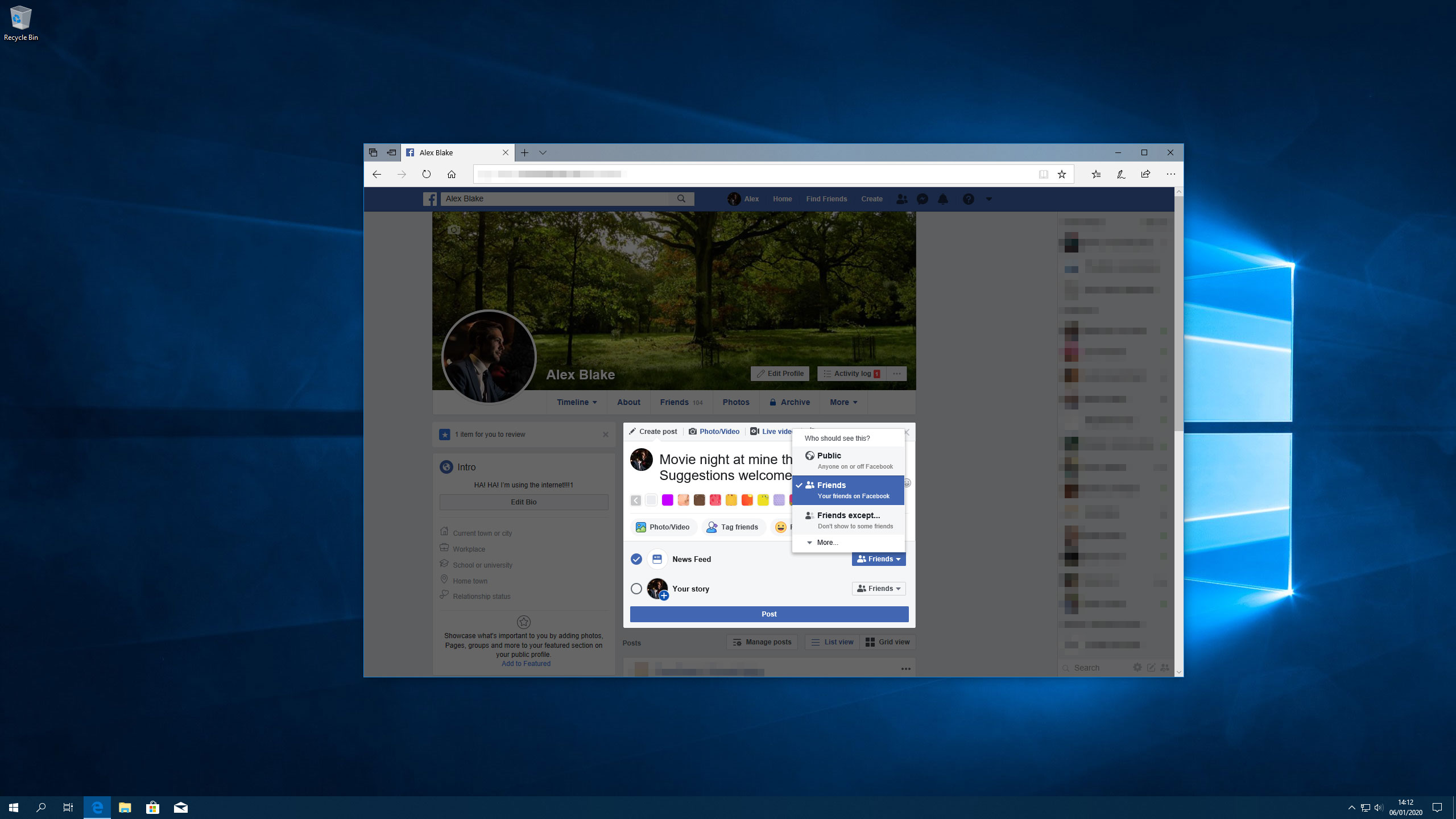
Wanneer u een bericht op Facebook maakt, kunt u kiezen wie het zou moeten kunnen zien. Onder de opties voor het taggen van vrienden, het bevestigen van foto's en het instellen van een activiteit, er zijn twee schakels: nieuwsvoer en uw verhaal. Elk heeft een vervolgkeuzemenu aan de rechterkant waarmee u kunt kiezen wie de post zal zien.
Drie opties worden standaard weergegeven: 'Publiek', 'vrienden' en 'vrienden behalve ...', waarvan de laatste hiervan bepaalde vrienden uitsluiten om je post te zien. Als u op 'Meer ...' klikt, krijg je opties om de post te delen met een handvol specifieke vrienden, of om jezelf alleen toe te staan om het te zien.
Het eindigt daar echter niet. Onderaan deze lijst met opties is een knop 'Zie alles'; Klik hierop en u kunt aangepaste regels voor uw bericht instellen. Dit geeft je de meeste controle over je bericht, zodat je bepaalde mensen en lijsten op te nemen, anderen uitsluiten en kiezen of vrienden van getagde mensen het ook kunnen zien. Het is behoorlijk diep begraven, maar het is de mogelijkheid om voor te gaan als je de meeste controle wilt.
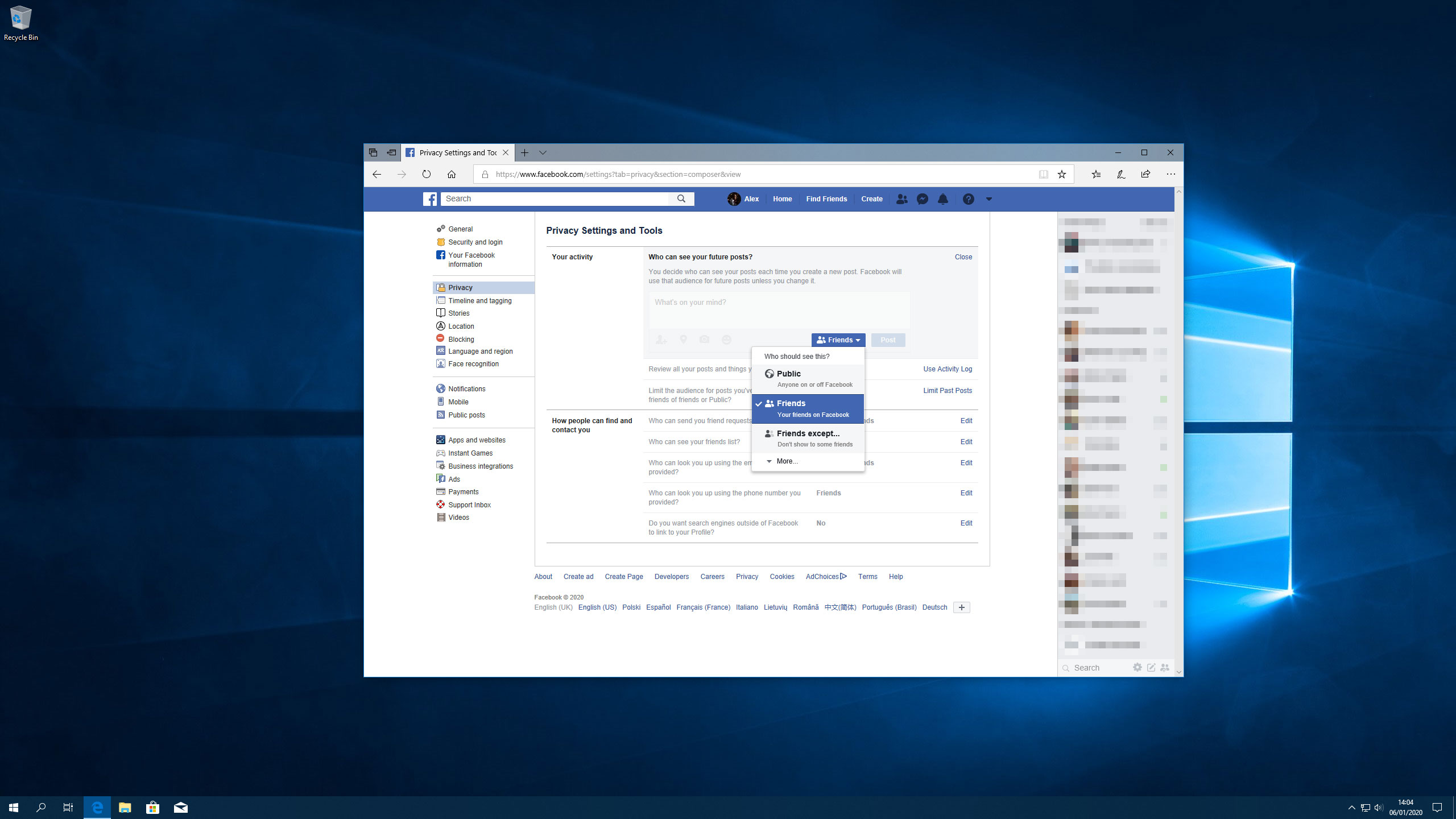
Om uw keuze te maken, klikt u de standaard voor berichten, klikt u op Privacy in de instellingen van Facebook en vervolgens bewerkt naast 'Wie kan je toekomstige berichten zien?' en kies een optie.
U kunt ook delen van opties voor berichten wijzigen nadat u ze hebt gepost. Zoek gewoon het bericht en klik vervolgens op de knop Publiek naast de datum- en tijdinformatie. Krijgt u alle dezelfde opties als wanneer u een nieuwe post maakt. Merk op dat als je iets hebt gedeeld op de tijdlijn van een vriend, het wordt beheerst door hun delende instellingen, niet de jouwe.
Gebruik Facebook-lijsten voor meer controle
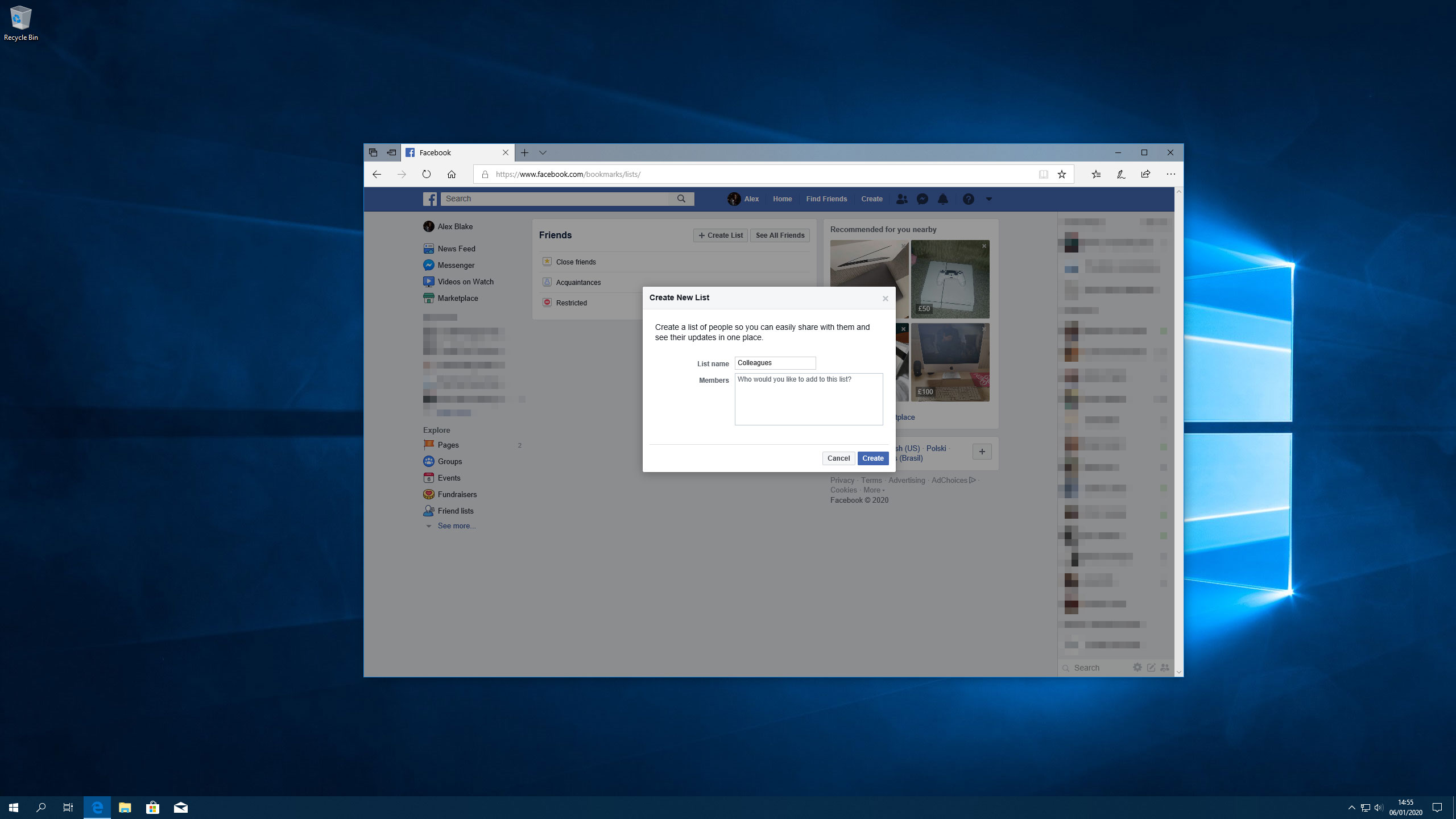
Soms wil je gewoon iets delen met een specifieke groep vrienden. Terwijl je één voor één individuele vrienden zou kunnen selecteren, is het veel gemakkelijker om een lijst te maken en direct met die mensen te delen. Dit beschermt ook uw privacy door niet te overschakelen met mensen die niet het beoogde doelgroep zijn.
Helps, Facebook maakt een paar lijsten voor u. Klik vanaf uw startpagina op 'Vriend lijsten' in het gedeelte Verkennen aan de linkerkant (het kan verborgen zijn onder 'Zie meer ...'). Je ziet drie lijsten: goede vrienden, kennissen en beperkingen. Elk begint leeg, zodat u mensen indien nodig kunt toevoegen.
De kennisregelingen is voor mensen die u alleen met af en toe deelt, misschien zoals uw collega's. Wanneer u een bericht maakt, kunt u ervoor kiezen om te delen met 'vrienden behalve kennissen' om ze uit te sluiten. De beperkte lijst is voor mensen die u echt niet wilt delen met - zoals uw baas - en deze mensen zullen alleen uw publieke inhoud zien en alles waar ze in zijn getagd.
Als u een beetje meer controle wilt, klikt u op 'Lijst maken' en begin met het toevoegen van vrienden aan een nieuwe aangepaste lijst.
Breng jezelf uit van de Facebook-berichten van andere mensen
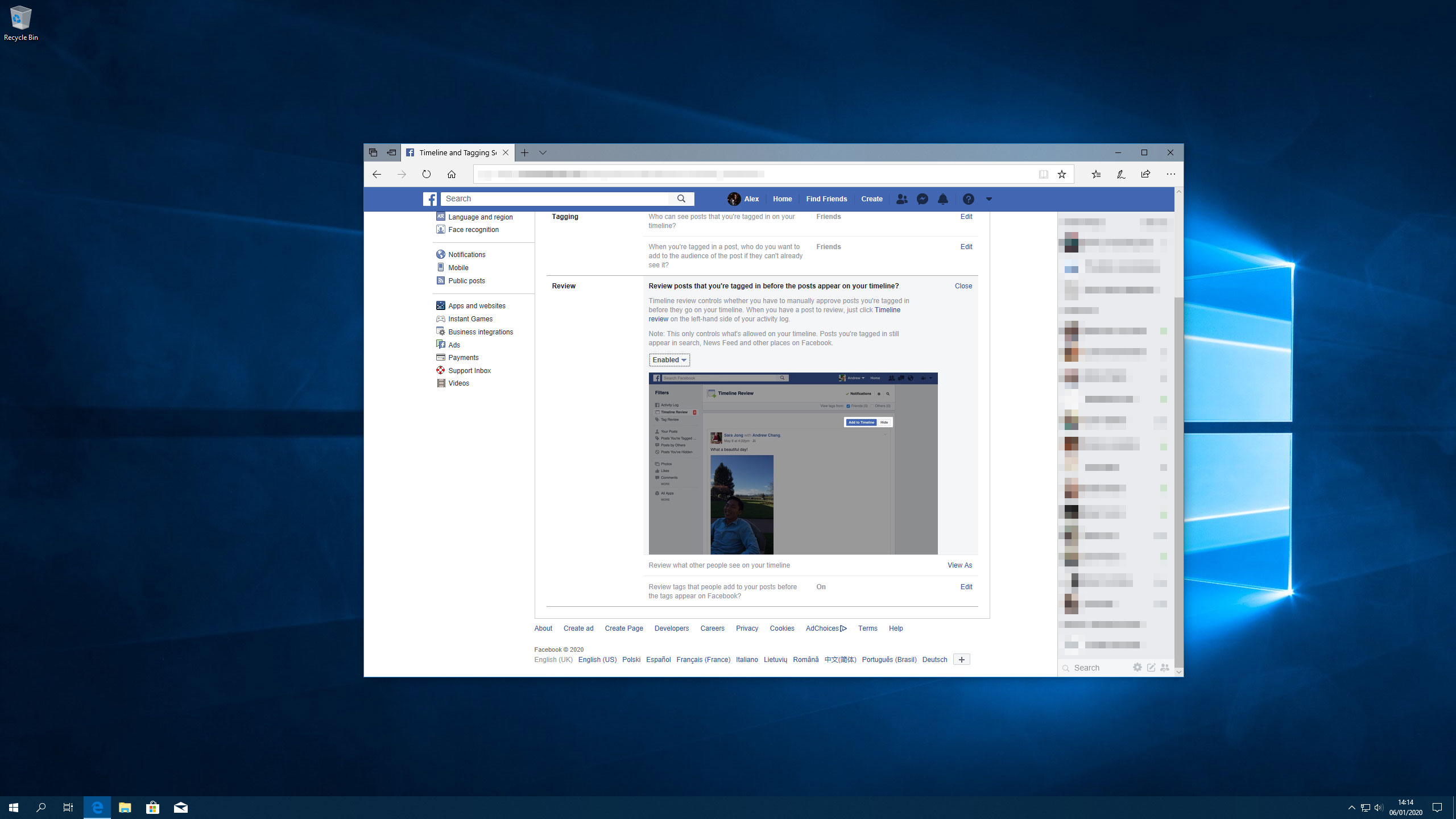
Als een vriend u heeft getagd in een post of afbeelding waarmee u liever niet geassocieerd bent, zijn er manieren om uw naam ervan te verwijderen. Op een foto, zweef er dan over en klik op Opties en klik vervolgens op 'Tag verwijderen'. Klik op een bericht op de knop ... in de rechterbovenhoek en klik vervolgens op 'Tag verwijderen'. Dit verwijdert de foto niet, alleen uw naam ervan.
Om dit voor dingen te doen voordat ze op uw pagina zijn gepost, schakelt u het tijdlijnrecensie in. Ga naar de sectie Instellingen van Facebook en klik vervolgens op 'Tijdlijn en tagging' aan de linkerkant; Klik in het gedeelte Review op Bewerken naast 'Beoordeling berichten die je hebt getagd voordat het bericht op je tijdlijn verschijnt?'. Wijzig dit om in te schakelen. U kunt dit gedeelte ook gebruiken om tags te bekijken voordat ze op u worden toegepast.
Er is echter een vangst, hoewel tijdlijnreclame kan alleen bedienen wat op uw eigen tijdlijn verschijnt, niet in de nieuwsfeed of zoekresultaten van mensen.
Lees verder:
- 5 tips voor het presenteren van uw werk aan sociale media
- De ultieme gids voor sociale media voor creatieven
- 8 beste sociale media-platforms voor kunstenaars en ontwerpers
Procedures - Meest populaire artikelen
Google Dia's: Hoe een document te ontwerpen
Procedures Sep 14, 2025(Afbeelding Credit: Google) Google-dia's worden steeds populairder. Aangezien de wereld een stap verwijdert van het k..
Hoe een persoon te tekenen
Procedures Sep 14, 2025Welke soort kunstenaar je ook bent, begrijpt hoe een persoon te tekenen is een fundamentele vaardigheid. Beheers de menselijke vorm, en wanneer het tijd is..
Een bestand voorbereiden op afdrukken
Procedures Sep 14, 2025Als een kunstwerker bij Wieden + Kennedy Londen, ik Ontwerp voor afdrukken regelmatig. Er zijn bepa..
5 dingen die je nodig hebt voor olieverfschilderij
Procedures Sep 14, 2025Er is een ongegronde mystiek rond olieverfschilderij die enkele artiesten heeft uitgeschakeld om ze te verkennen. Als u het recht..
Hoe CSS-klassen te beheren met JavaScript
Procedures Sep 14, 2025Bij het ontwikkelen van eenvoudige webprojecten die gebruikersinteractie met zich meebrengen, hoe het best om de staat in CSS in ..
Hoe te gebruiken Markdown in Web Development
Procedures Sep 14, 2025Als webontwikkelaars en contentscheppers besteden we over het algemeen veel tijd aan het schrijven van tekst die binnen ingepakt ..
Hoe mythische wezens te ontwikkelen
Procedures Sep 14, 2025Degenen die realistisch schepselontwerpen maken met behulp van een mix van software - Zbrush, prachtige ontwerper, keyshot..
Hoe Manga te maken met een wilde west-twist
Procedures Sep 14, 2025Westerns zijn iets waar ik altijd van heb gehouden. In deze tutorial creëer ik een afbeelding in de typische manga-stijl, maar i..
Categorieën
- AI & Machine Learning
- AirPods
- Amazone
- Amazon Alexa & Amazon Echo
- Alexa Amazon En Amazon Echo
- Amazon Fire TV
- Amazon Prime Video
- Android
- Android-telefoons En -tablets
- Android -telefoons En Tablets
- Android TV
- Apple
- Apple App Store
- Apple HomeKit & Apple HomePod
- Apple Music
- Apple TV
- Apple Watch
- Apps & Web Apps
- Apps En Web -apps
- Audio
- Chromebook En Chrome OS
- Chromebook & Chrome OS
- Chromecast
- Cloud & Internet
- Cloud & Internet
- Cloud En Internet
- Computers
- Computer History
- Cord Cutting & Streaming
- Snoer Snijden En Streamen
- Onenigheid
- Disney +
- DIY
- Elektrische Voertuigen
- Readers
- Essentiële Zaken
- Uitleg
- Bij
- Gamen
- Algemeen
- Gmail
- Google Assistant & Google Nest
- Google Assistant & Google Nest
- Google Chrome
- Google Docs
- Google Drive
- Google Maps
- Google Play Store
- Google Spreadsheets
- Google Slides
- Google TV
- Hardware
- HBO Max
- Procedures
- Hulu
- Internet Slang & Afkortingen
- IPhone & IPad
- Kindle
- Linux
- Mac
- Onderhoud En Optimalisatie
- Microsoft Edge
- Microsoft Excel
- Microsoft Office
- Microsoft Outlook
- Microsoft Powerpoint
- Microsoft Teams
- Microsoft Word
- Firefox
- Netflix
- Nintendo Schakelaar
- Paramount +
- PC Gaming
- Pauw
- Fotografie
- Photoshop
- PlayStation
- Privacy & Security
- Privacy En Beveiliging
- Privacy En Veiligheid
- Artikel Roundups
- Programmeren
- Framboos Pi
- Roku
- Safari
- Samsung-telefoons En -tablets
- Samsung -telefoons En Tablets
- Slack
- Smart Home
- Snapchat
- Social Media
- Ruimte
- Spotify
- Tinder
- Probleemoplossen
- TV
- Video Games
- Virtuele Realiteit
- VPN
- Web Browsers
- Wifi & Routers
- Wifi & Routers
- Windows
- Windows 10
- Windows 11
- Windows 7
- Xbox
- YouTube En YouTube TV
- YouTube & YouTube TV
- Zoom
- Explainers







